Windows 10 nos ha traído una gran cantidad de funciones y herramientas que en la mayoría de las ocasiones mejorarán considerablemente la versiones anteriores del sistema operativo de Microsoft. Y es que parece que finalmente la compañía de Mountain View a escuchado a los usuarios de su sistema operativo y a decidido incorporar herramientas útiles como por ejemplo un conversor de documentos office a PDF.
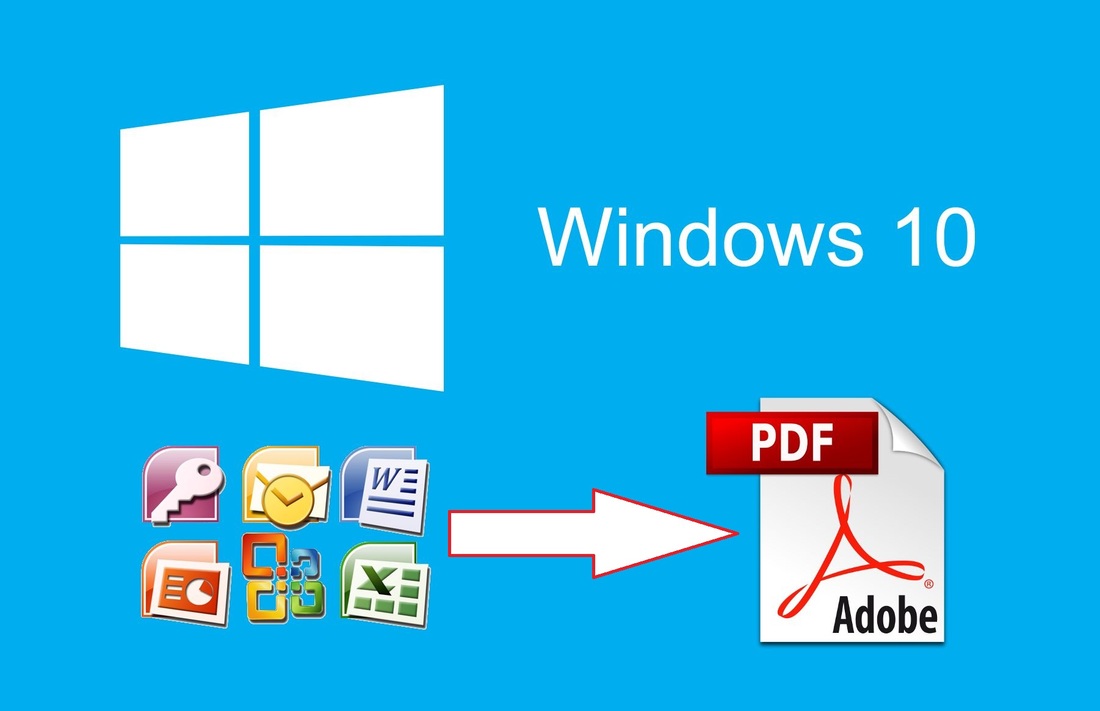
En Windows 8.1 o Windows 7 los usuarios que decidían convertir un documento de Office (Word, Excel, etc.) al popular formato PDF se veían obligados a utilizar un programa de conversión de terceros. Estos usuarios eran los que pedían a gritos que finalmente Microsoft incorporara una herramienta predeterminada en Windows 10 para que se pudiera realizar la conversión de Docs a PDF sin tener que instalar nada en tu sistema operativo.
Pues bien Windows 10 finalmente incorpora la posibilidad de convertir archivos de Word a PDF, Excel a PDF, etc. de manera predeterminada gracias a la incorporación de una "impresora PDF". Dicho esto, si quieres saber cómo convertir tus documentos al formato PDF sigue las instrucciones que te mostramos a continuación:
Lo primero que tendrás que hacer será abrir nuestro archivo o documento con alguno de los programas de Microsoft Office. Una vez que este archivos está abierto, deberás buscar la función Imprimir. La localización de la función Imprimir pude variar en función de la versión de Microsoft Office que estés utilizando.
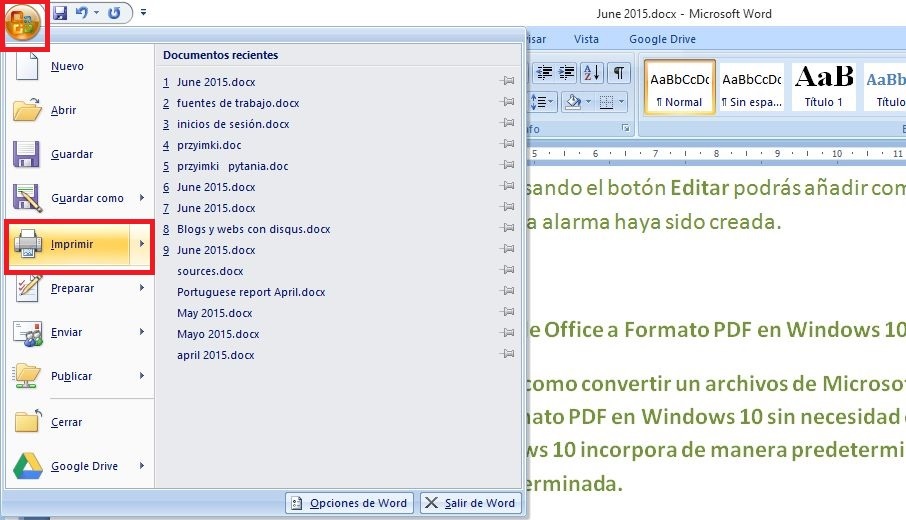
En nuestro caso deberemos hacer clic en el botón Office de la parte superior izquierda de la ventana de Word, Excel, etc. Esto dejará al descubierto una lista de opciones entre las que identificarás la opción Imprimir.
Haz clic sobre dicha opción para que de manera automática se abra una nueva venta emergente en la que se muestran todas las opciones de impresión que podrás configurar. Es en esta ventana en la que tendremos que prestar atención a la sección Impresora.
Es en esta sección donde se encuentra la opción Nombre, en la cual deberás hacer clic para dejar al descubierto una lista con todas las impresoras disponibles que podrán hacer frente a la impresión del documento que tenemos abierto en este preciso momento.
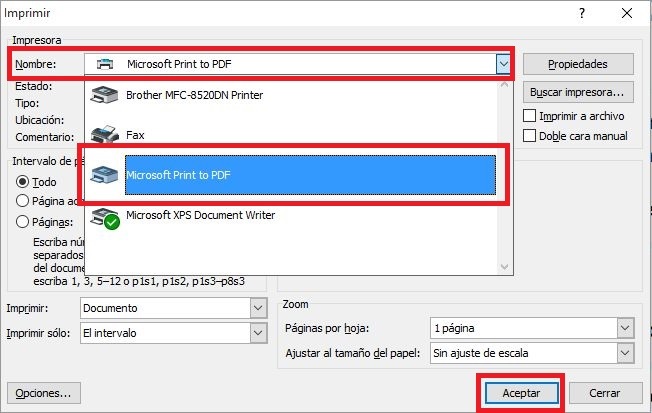
Es en esta lista en la que encontraras una nueva impresora que no habrás instalado. Se trata del nombre Microsoft Print to PDF. Esta es precisamente la herramienta que se ha introducido en Windows 10 y que nos permitirá la conversión del documento abierto a un nuevo archivo en formato PDF.
Una vez que hallas seleccionado la impresora indicada anteriormente solo tendrás que hacer clic en el botón Aceptar. Esto provocará la apertura de una nueva ventana en la que podrás seleccionar el lugar/carpeta donde deseas guardar el nuevo archivo PDF generado. Además también podrás proporcionar el nombre que tu desees al archivos PDF creado.
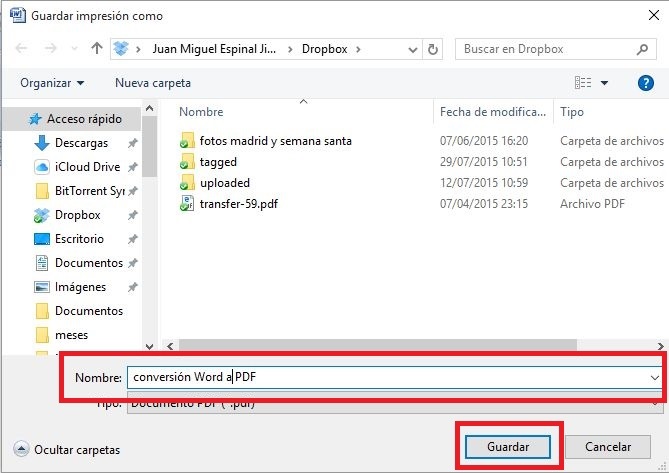
Una vez creado el archivo PDF podrás hacer clic sobre el archivo para que de manera automática este archivo se abra en tu visor o programa PDF predeterminado en tu Windows 10. Quizás te interese también el siguiente artículo: Como cambiar el programa predeterminado en Windows 10.
Sin duda alguna el nuevo sistema operativo Windows 10 ha incorporado alguna que otra herramienta que pedían a gritos en las versiones anteriores de Windows. No obstante aún queda muchas otras herramientas y funciones que se echan de menos. Esperemos que Microsoft poco a poco valla añadiendo opciones que sigan mejorando la funcionalidad del sistema operativo.
